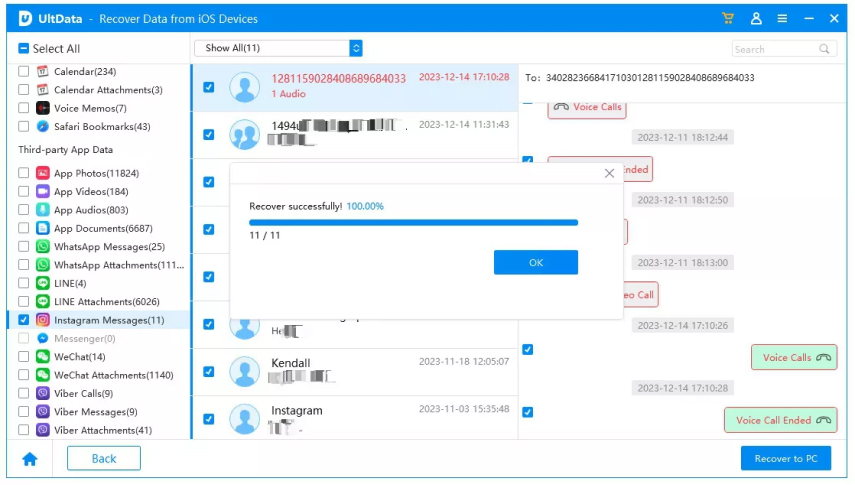CD에서 iTunes로 가져온 노래나 음악을 복원하는 방법
by 오준희 업데이트 시간 2025-07-31 / 업데이트 대상 iPhone Recovery
많은 분들이 좋아하는 음악 라이브러리를 만들기 위해 CD에서 iTunes로 노래나 음악을 가져온 경험이 있을 것입니다. iTunes로 가져오면 방대한 음악 컬렉션을 중앙에서 관리할 수 있어 정말 편리하죠? 이번에는 그렇게 소중하게 모은 음악이 iTunes나 iPhone에서 사라졌을 때 복원하는 방법을 안내해드리겠습니다.
- 해결 방법 1: iTunes 재시작/재설치
- 해결 방법 2: iTunes 음악 가져오기 설정 확인
- 해결 방법 3: iTunes 라이브러리 재지정
- 해결 방법 4: CD에서 가져온 음악 데이터를 라이브러리에 다시 추가
- 해결 방법 5: "UltData"를 사용해 CD에서 가져온 노래/음악 복원
해결 방법 1: iTunes 재시작/재설치
우선 기본적인 문제 해결 단계로 재시작 또는 재설치를 시도해보세요. iTunes를 삭제하더라도 가져온 데이터는 삭제되지 않으니 걱정하지 않으셔도 됩니다. 일시적인 오류라면 이 방법으로 문제가 해결될 수 있습니다.
해결 방법 2: iTunes 음악 가져오기 설정 확인하기
업데이트 후 발생한 문제는 설정을 조정하면 해결될 수 있습니다. 다음 세 가지를 확인해보세요:
- 'iCloud 음악 보관함'이 꺼져 있는지
- '라이브러리에 추가할 때 파일을 iTunes 미디어 폴더에 복사' 옵션이 체크 해제되어 있는지
- 'Apple Music 보기' 옵션이 꺼져 있는지
해결 방법 3: iTunes 라이브러리 재지정
라이브러리 문제로 인해 음악을 불러올 수 없다면, 라이브러리를 재지정하는 것이 도움이 될 수 있습니다. iTunes를 실행할 때 Shift 키를 누른 상태로 실행한 후, "라이브러리 선택"을 클릭하고 "iTunes Library.itl" 파일을 선택하면 재지정이 완료됩니다.
해결 방법 4: CD에서 가져온 음악 데이터를 라이브러리에 다시 추가
노래나 음악이 사라졌다면 다시 추가해보세요. iTunes의 "파일" 메뉴에서 "라이브러리에 파일 추가"를 열고, 노래들을 선택한 뒤 "열기"를 클릭하면 됩니다.
해결 방법 5: "UltData"를 사용해 CD에서 가져온 노래/음악 복원
다음은 전문 소프트웨어를 사용해 iTunes 백업에서 음악 데이터를 빠르게 복원하는 방법입니다. UltData 는 iTunes/iCloud 백업에서 데이터를 복원할 수 있을 뿐만 아니라, 백업 없이도 iOS 기기를 직접 스캔할 수 있는 뛰어난 프로그램입니다.
-
"UltData"를 실행한 후, "iTunes 백업에서 데이터 복구"를 선택하세요.

-
목록에서 복원할 백업을 선택한 후, 오른쪽 하단의 버튼을 클릭하세요.

-
데이터 유형을 선택한 후 "스캔"을 클릭하세요.
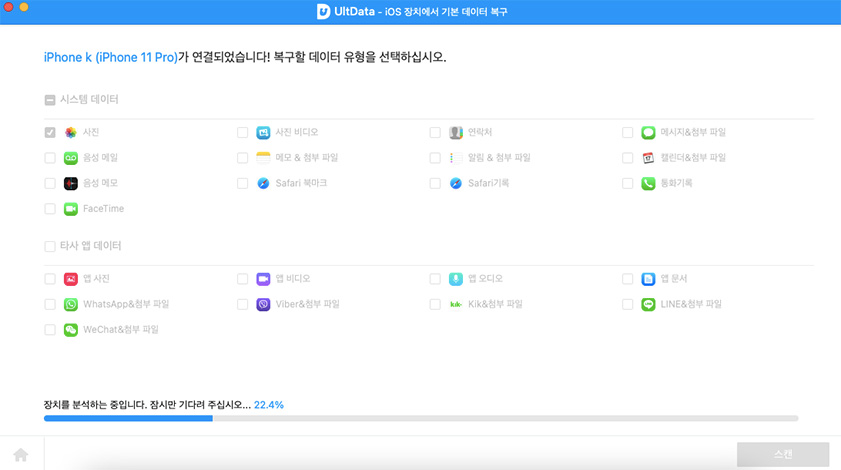
-
복원할 파일을 선택한 후 "PC에 복원"을 클릭하세요.

마무리
CD에서 가져온 후 사라진 노래/음악을 복원하는 여러 가지 방법을 소개해드렸습니다. 원인이 명확하지 않은 경우가 많기 때문에 다양한 방법을 시도해도 항상 해결되는 것은 아닙니다. UltData 과 같은 전문 도구를 사용하는 것이 스마트하고 시간을 절약하는 해결책이 될 수 있으므로 추천드립니다.